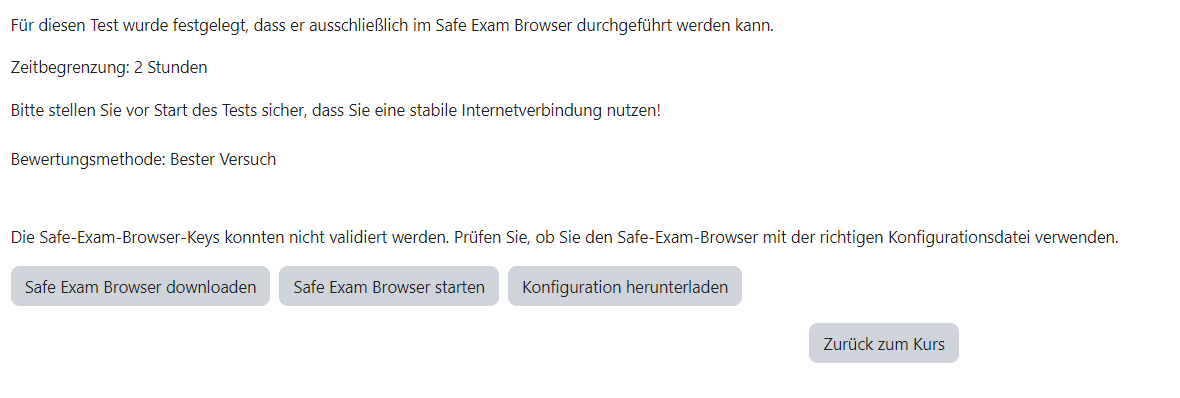Demoprüfungen mit Safe Exam Browser
Willkommen zur Demo-Prüfung des Safe Exam Browsers (SEB) für BYODs !
Die Klausuren mit Safe Exam Browser werden für Windows x64 angeboten und für macOS mit Intel und ARM Prozessoren. Diese Demo ist nicht geeignet für Computerpoolräume.
In diesem Teil der Demo folgt eine Anleitung zur Installation und dem Start des Browsers. Wenn Sie Safe Exam Browser schon länger nicht verwendet haben, dann überprüfen Sie ob Ihre Version noch aktuell ist. Falls Safe Exam Browser veraltet ist oder Sie sich nicht sicher sind, dann deinstallieren Safe Exam Browser und installieren Sie diesen erneut.
Achtung: Falls Sie beim Starten des Safe Exam Browser eine Nachricht erhalten bezüglich der Monitorkonfiguration, dann trennen Sie alle Monitore von der Grafikkarte bis auf einen Monitor.
Klicken Sie hier zunächst auf "Safe Exam Browser downloaden" (der Screenshot kann eine ältere Version anzeigen)
- Daraufhin erscheint folgendes Fenster:
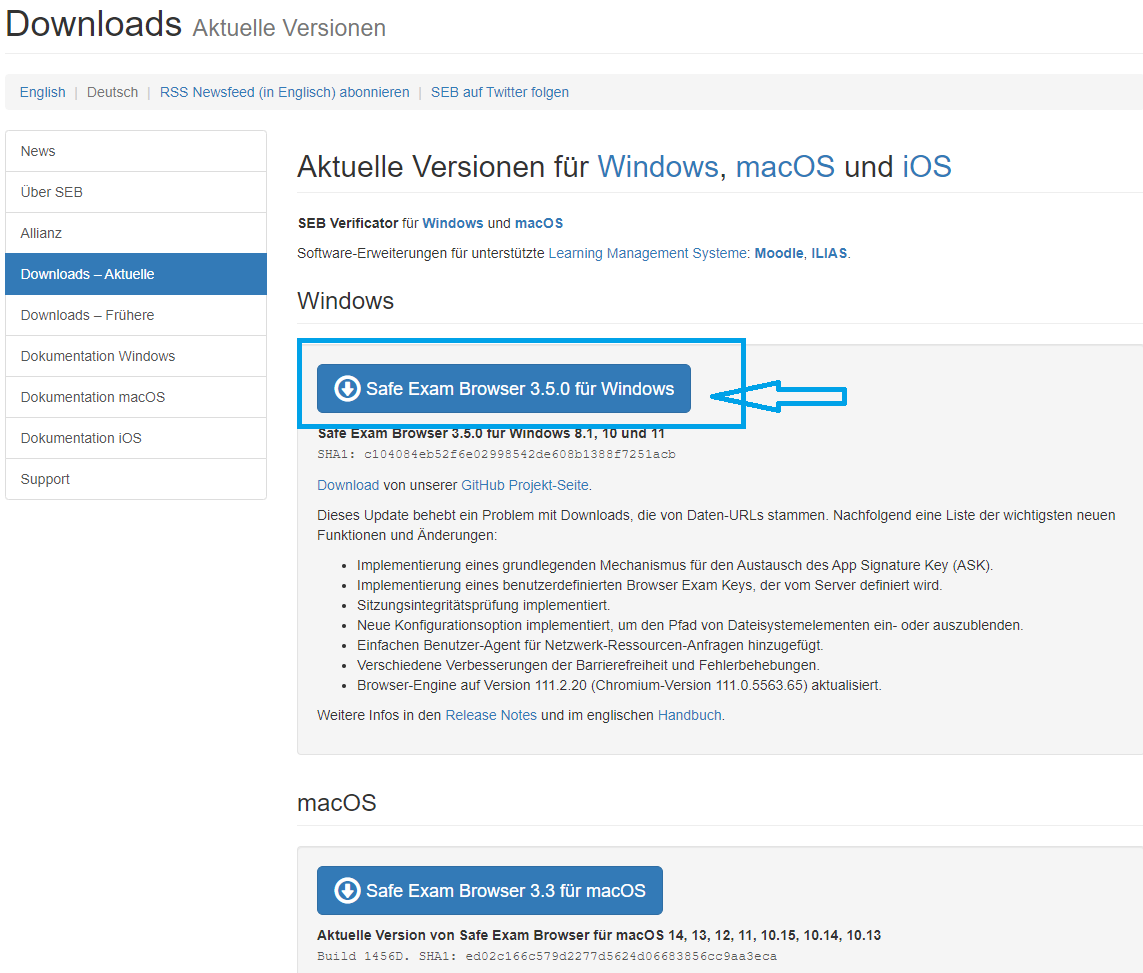 Klicken Sie hier erneut auf "Safe Exam Browser X.X für Windows bzw. macOS".
Klicken Sie hier erneut auf "Safe Exam Browser X.X für Windows bzw. macOS".
3.) Fast geschafft ! Sie befinden sich nun auf folgender Seite
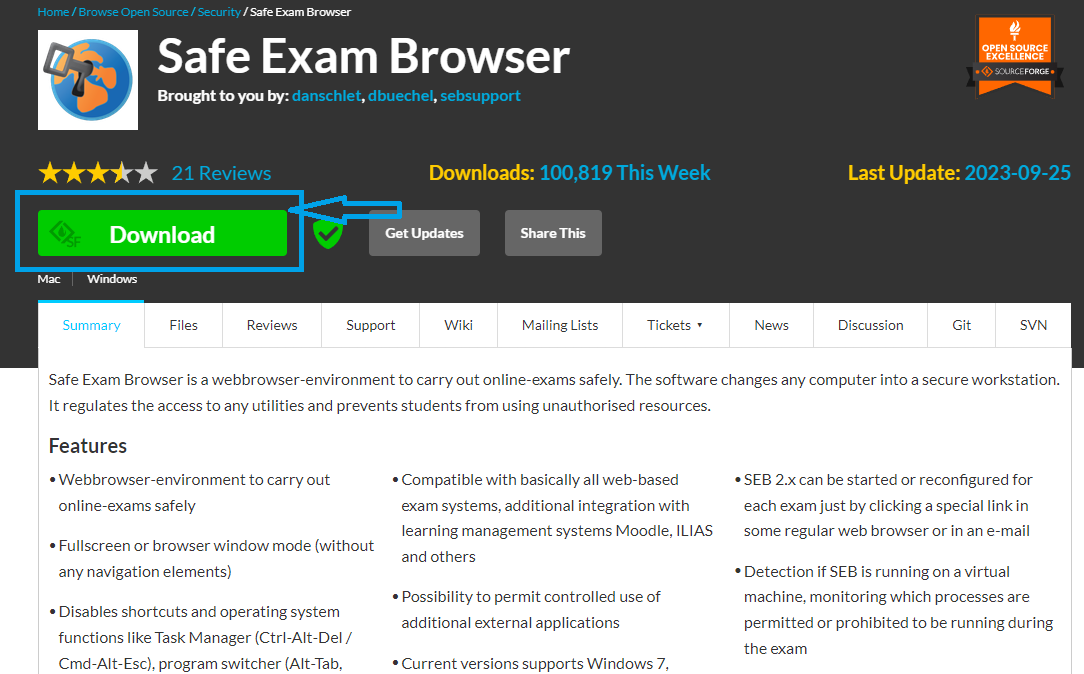 Ihr Download sollte nun automatisch beginnen. Ist dies nicht der Fall, dann klicken Sie auf "Problems Downloading?" und klicken im nächsten Schritt auf den Link.
Hinweis: Achten Sie darauf, dass Safe Exam Browser für Windows Maschinen in der Version für x64 Maschinen oder das Setupbundle heruntergeladen wird. Der Automatische Download liefert normalerweise, das Installationsbundle.
Ihr Download sollte nun automatisch beginnen. Ist dies nicht der Fall, dann klicken Sie auf "Problems Downloading?" und klicken im nächsten Schritt auf den Link.
Hinweis: Achten Sie darauf, dass Safe Exam Browser für Windows Maschinen in der Version für x64 Maschinen oder das Setupbundle heruntergeladen wird. Der Automatische Download liefert normalerweise, das Installationsbundle.
4.) Starten bzw. Installieren Sie die heruntergeladene Datei und befolgen Sie die Schritte der Anleitung.
5.) der Safe Exam Browser (SEB) wurde installiert ! Starten Sie noch NICHT den Test. Wenn Sie den SEB starten, werden alle anderen Funktionen Ihres PC für den Zeitraum des Tests "deaktiviert". 6.) Haben Sie mehrere Monitore angeschlossen, dann müssen Sie alle Monitore bis auf einen physikalisch trennen. Per Software deaktivieren genügt nicht. (SEB wird aktuell nur für Präsenzprüfungen eingesetzt - Sie werden nur einen Monitor in einem Tablet oder Notebook während Prüfung zur Verfügung haben. 7) Notieren Sie sich unbedingt das Kennwort zum Verlassen des SEB! In dieser Demo wird es Ihnen innerhalb des Tests nochmals angezeigt werden. Das Kennwort lautet: quit Hinweis: In der Klausur wird das Quit-Passwort von der Aufsicht entweder eingegeben oder am Ende der Klausur für alle herausgegeben. In Klausuren ist es oftmals auch üblich Safe Exam Browser über einen Link zu beenden nach dem die Klausur eingereicht wurde.
8.) Wenn Sie gleich den Test starten, dann wird sich der SEB mit der entsprechenden Konfiguration des Tests laden und Sie landen im Anmeldebereich des Moodle-Systems.
Üblicherweisemit TU-ID.
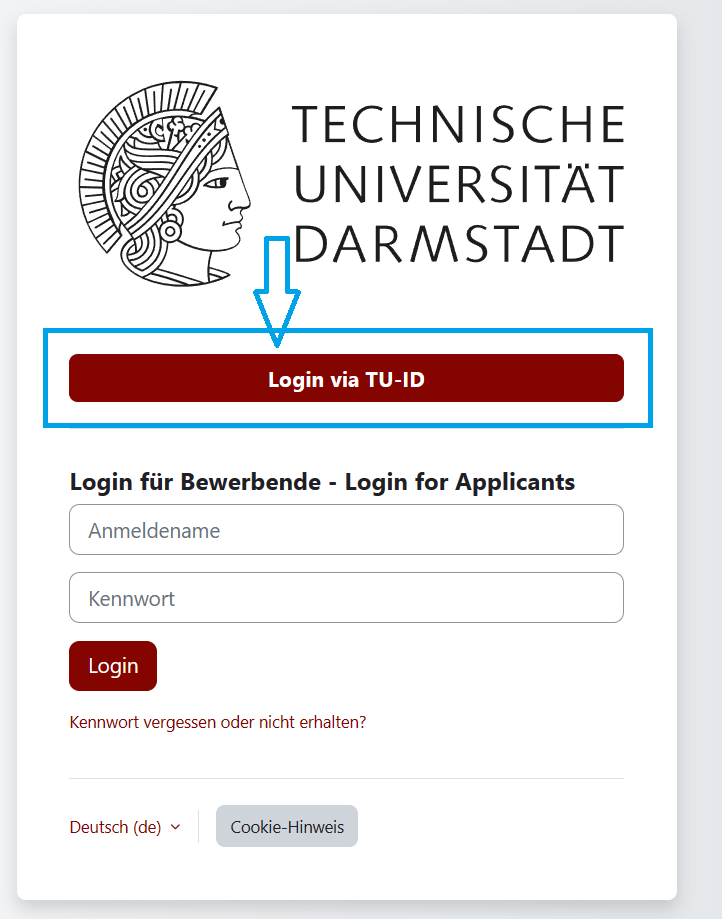 Hier geben Sie Ihre Daten wie gewohnt ein. Solange Sie sich noch nicht eingeloggt haben, kann der SEB überunten rechts im Fenster verlassen werden. Nach Login befinden Sie sich im Testbereich des SEB. Ab jetzt können Sie die Software nicht mehr ohne weiteres verlassen. In dieser Demo ist ein Passwort nötig. Es kann aber auch sein, dass Sie den Browser erst NACH ABGABE des Tests wieder verlassen können.
Hier geben Sie Ihre Daten wie gewohnt ein. Solange Sie sich noch nicht eingeloggt haben, kann der SEB überunten rechts im Fenster verlassen werden. Nach Login befinden Sie sich im Testbereich des SEB. Ab jetzt können Sie die Software nicht mehr ohne weiteres verlassen. In dieser Demo ist ein Passwort nötig. Es kann aber auch sein, dass Sie den Browser erst NACH ABGABE des Tests wieder verlassen können.
Sie können nun in der Übersicht unterhalb dieser Information auf "Safe Exam Browser starten" klicken. Bis gleich !